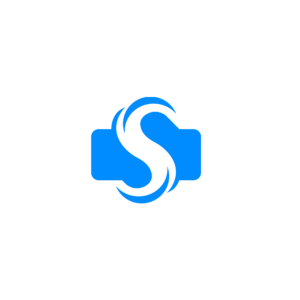Google Chrome là một trong những trình duyệt phổ biến nhất, được biết đến với tốc độ và hiệu quả.
Tuy nhiên, khi bạn sử dụng ngày càng nhiều ứng dụng và tiện ích mở rộng, Chrome có thể trở nên chậm hơn.
Trong hướng dẫn này, bạn sẽ tìm hiểu cách tối ưu hóa ứng dụng Chrome của mình để có trải nghiệm duyệt web nhanh hơn.
Xác định vấn đề
Trước khi cải thiện tốc độ của Chrome, điều quan trọng là phải hiểu điều gì có thể gây ra tình trạng chậm lại. Một số triệu chứng phổ biến bao gồm:
Mở chậm: Chrome mở lâu lắm.
Tải trang chậm: Các trang web mất nhiều thời gian để tải.
Mứt: Chrome thường xuyên gặp sự cố.
Tiêu thụ tài nguyên quá mức: Trình duyệt tiêu tốn nhiều bộ nhớ và CPU.
Mẹo tăng tốc Google Chrome
Dưới đây là một số mẹo hiệu quả để làm cho Google Chrome nhanh hơn:
Luôn cập nhật Chrome: Đảm bảo bạn đang sử dụng phiên bản Chrome mới nhất để được hưởng lợi từ những cải tiến về hiệu suất.
Quản lý tiện ích mở rộng: Phân tích các tiện ích mở rộng bạn đã cài đặt và xóa những tiện ích mở rộng bạn không còn cần nữa. Tiện ích mở rộng quá mức có thể ảnh hưởng đến hiệu suất.
Xóa cookie và bộ đệm: Thường xuyên xóa cookie và bộ nhớ đệm của trình duyệt để ngăn việc tích lũy dữ liệu không cần thiết.
Bật tính năng nén trang: Bật tùy chọn nén trang trong cài đặt để giảm mức tiêu thụ dữ liệu và tăng tốc độ tải.
Sử dụng tính năng làm mới trang không hoạt động: Kích hoạt tùy chọn “Làm mới trang không hoạt động” trong cài đặt để ưu tiên các tab đang hoạt động và tiết kiệm tài nguyên.
Vô hiệu hóa chạy nền: Tắt tính năng chạy nền đối với các tiện ích mở rộng không cần chạy liên tục.
Kích hoạt tính năng tăng tốc phần cứng: Đảm bảo bật tính năng tăng tốc phần cứng trong cài đặt Chrome để cải thiện hiệu suất đồ họa.
Kiểm tra các tiện ích mở rộng được đề xuất
Dưới đây là một số tiện ích mở rộng hữu ích để cải thiện hơn nữa hiệu suất của Chrome:
uBlock Xuất xứ: trình chặn quảng cáo hiệu quả giúp tăng tốc độ tải trang bằng cách loại bỏ các quảng cáo không mong muốn.
The Great Suspender: Tạm dừng các tab không hoạt động để giải phóng tài nguyên hệ thống.
Một dấu phân cách: Giảm tắc nghẽn hệ thống bằng cách nhóm các tab thành một tab duy nhất.
Giữ Chrome nhanh
Với các đề xuất và tiện ích mở rộng phù hợp, bạn có thể giữ cho Google Chrome hoạt động nhanh và hiệu quả.
Hãy nhớ thường xuyên kiểm tra và cập nhật cài đặt cũng như tiện ích mở rộng của bạn để đảm bảo hiệu suất liên tục.
Giờ đây, bạn có thể duyệt web nhanh chóng và hiệu quả bằng Chrome được tối ưu hóa của mình.

Tốt nghiệp chuyên ngành Công nghệ thông tin, chuyên ngành Digital Marketing. Tôi thường xuyên viết bài cho saudehoje.org, cung cấp những đánh giá chuyên sâu về ứng dụng để trợ giúp người dùng.